- S.Panelサービストップ>
- S.Panelサポートトップ>
- S.Panel マニュアル>
- 1.2 メール管理者の追加
1.2 メール管理者の追加
注意: 入力の際、「氏名」「コメント」以外は「半角英数文字」のみを使用してください。
パスワードの安全性を高めるため、コントロールパネルへは http 経由ではなく、常に https 経由でログインすることをお勧めします。
メール管理者は、該当ドメイン内のメールユーザーを管理できるユーザーです。
サーバー管理者は、全ドメインのメール管理者を作成することができます。
ドメイン管理者は、自身が管理するドメインのメール管理者を作成することができます。
メール管理者の追加をクリックします。
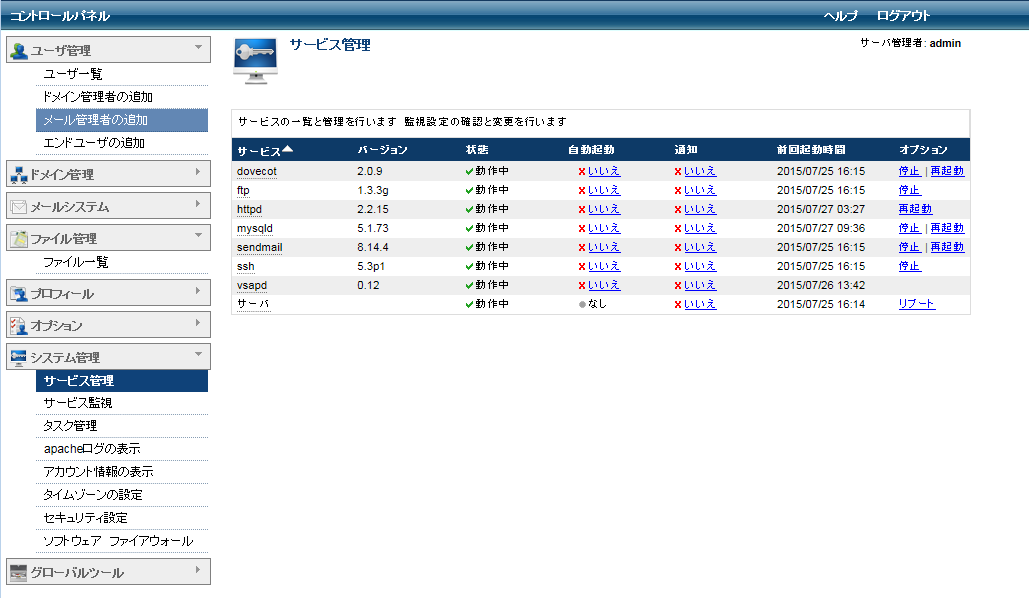
-
「氏名」欄にメール管理者氏名を入力します。
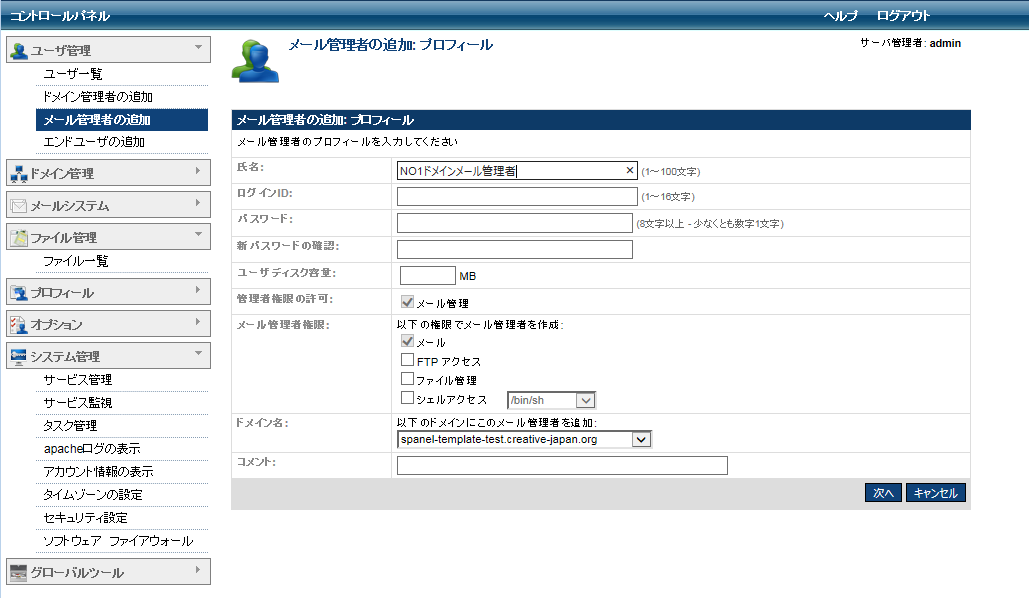
-
「ログインID」欄に入力します。
※ログインIDは同一サーバー上で重複して使用することはできません。
既に使用されているログインIDが入力された場合は、コントロールパネル上部にエラーメッセージが表示されます。 -
「パスワード」欄にパスワードをを入力します。
半角英数文字8文字以上で、大文字・小文字・数字・記号を各1文字以上含んだパスワードを入力してください。 -
「新パスワードの確認」欄に、パスワードを再入力します。
-
「ディスク容量」欄に、メール管理者が使用する容量をMBで入力します。
-
メール管理者に付与する権限を選択します。
選択肢はメール管理者を作成しているユーザーによって異なります。作成者が継承させることのできる権限があらかじめ決まっているからです。
以下の図は作成者が「サーバー管理者」の例です。 シェルアクセス権限を与えることは、サーバーへの不正進入の可能性を高めることにもつながります。
シェルアクセス権限を与えることは、サーバーへの不正進入の可能性を高めることにもつながります。
技術レベルも含め、本当に信頼できるユーザー以外にはシェルアクセス権限を与えないでください。 -
シェルアクセス権限を付与する場合、「シェルアクセス」欄にチェックを入れ、ドロップダウンメニューからシェルを選択します。
-
サーバー管理者が作成している場合は、ドメイン名を選択します。

-
必要がある場合、「コメント」欄にコメントを入力します。
-
次へをクリックすると、「メール設定」画面が表示されます。
ドメイン管理者用のメールアドレスを変更する場合は、「メールアドレス」欄を編集します。
「SpamAssassin(迷惑メールフィルター)」を使用する場合選択します。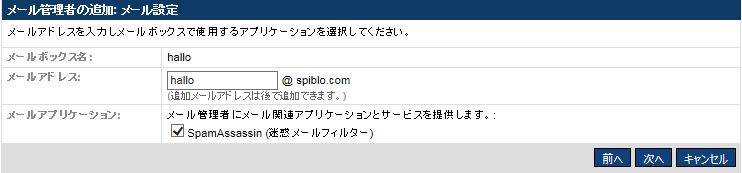
-
次へをクリックすると、「メール管理者の追加: プレビュー」が表示されます。

-
入力した内容を変更・修正する場合には「前へ」をクリックし訂正します。
入力した内容がすべて正しい場合は、「保存」をクリックします。
「保存/新たに作成」をクリックすると、入力した内容を保存し、続けて新たなメール管理者を追加できます。
「キャンセル」をクリックすると、入力した内容は保存されず、ユーザ一覧画面に戻ります。

